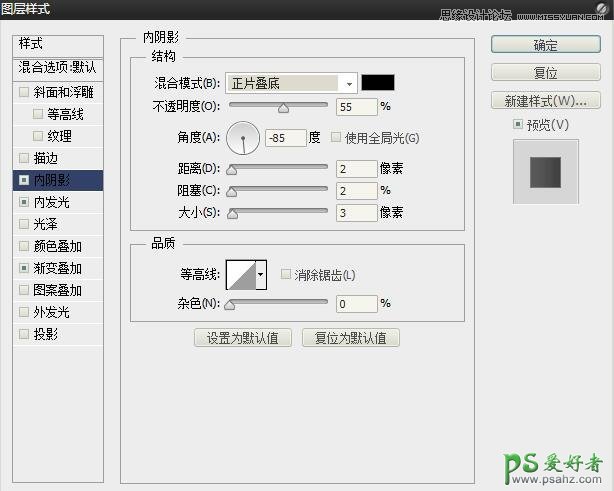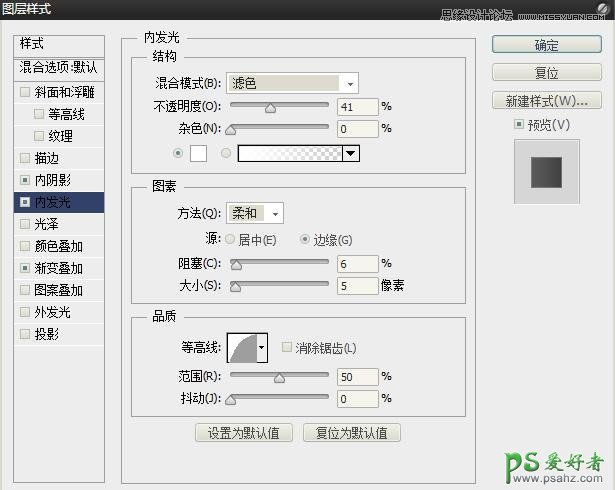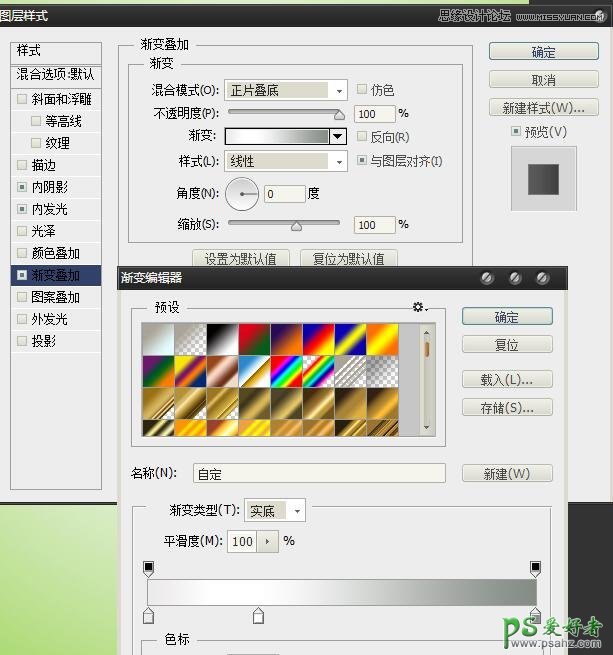当前位置:PS爱好者教程网主页 > PS鼠绘教程 > 教程
PS手绘清新绿色风格的立体质感的易拉罐-绿色时尚风格的易拉罐(3)
时间:2016-04-17 09:52 来源:PS手绘教程 作者:易拉罐 阅读:次
4、复制“形状1”图层,使用直接选择工具。添加锚点工具及删除锚点工具对图像的形态轮廓进行调整。双击图层样式,在弹出的对话框中更改相应设置,添加白色的瓶身效果。
5、再次复制“形状1”图层并右击该图层,应用“清除图层样式”命令。使用直接选择工具当工具调整顶端的轮廓,添加图层蒙版并使用渐变工具渐隐白色图层,制作反光效果。
6、单击钢笔工具,在瓶身顶端绘制瓶口图形,单击“添加图层样式”按钮,在弹出的快捷菜单中应用“内阴影”命令,并设置各项参数。
最新教程
推荐教程